Biểu đồ cột trong Microsoft Excel 2010
Trong bài viết này, chúng ta sẽ tìm hiểu cách và nơi chúng ta có thể tạo Biểu đồ Cột trong Microsoft Excel 2010. Biểu đồ Cột được sử dụng để so sánh các giá trị bằng đồ thị trên một số danh mục khi biểu đồ hiển thị thời lượng hoặc văn bản danh mục dài.
Biểu đồ cột chứa 6 loại biểu đồ cột bao gồm Cột được phân nhóm, Cột xếp chồng, Cột xếp chồng 100%, Cột xếp chồng 3-D, Cột xếp chồng 3-D và Cột xếp chồng 100% 3-D.
Hãy lấy một ví dụ và hiểu cách chúng ta có thể sử dụng biểu đồ Cột trong Excel.
Chúng tôi có dữ liệu thành tích khôn ngoan theo tháng, trong đó cột A chứa Tên tháng và cột B chứa Thành tích.
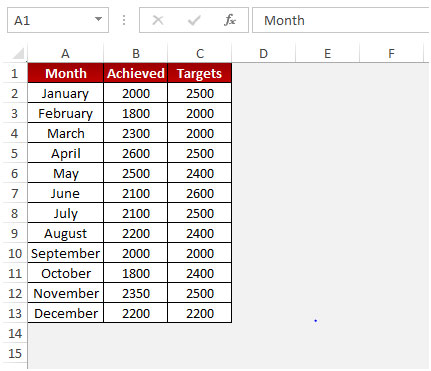
Hãy xem làm thế nào để đạt được điều này. Để tạo biểu đồ Cột, hãy làm theo các bước được đề cập dưới đây: – * Chọn phạm vi dữ liệu A1: B13.
-
Đi tới trình đơn “Chèn” trên ruy-băng, sau đó nhấp vào “Cột được nhóm” trong nhóm “Biểu đồ”.
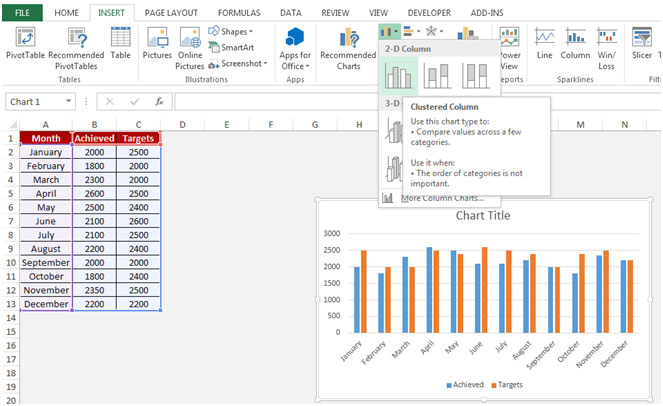
-
Sau khi chèn Cột được Phân cụm ở định dạng Excel 2, các tab theo ngữ cảnh sẽ hoạt động, nơi bạn có thể định dạng và thiết kế biểu đồ để làm cho nó có thể trình bày được.

-
Chuyển đến tab Thiết kế theo ngữ cảnh và chọn bất kỳ biểu đồ nào từ nhóm Kiểu biểu đồ.
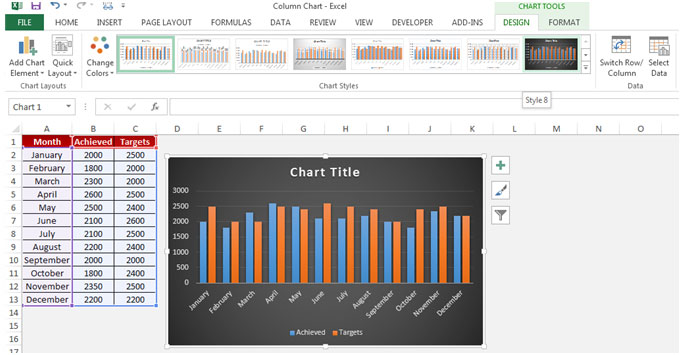
-
Nhấp vào Thêm thành phần biểu đồ và danh sách thả xuống sẽ xuất hiện.
-
Từ menu thả xuống, nhấp vào Nhãn dữ liệu.
-
Sau khi nhấp vào Nhãn dữ liệu, một lần nữa menu thả xuống sẽ xuất hiện.
-
Nhấp vào Trung tâm.
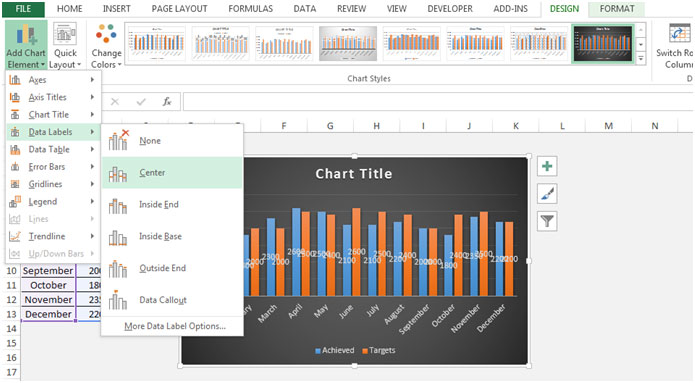
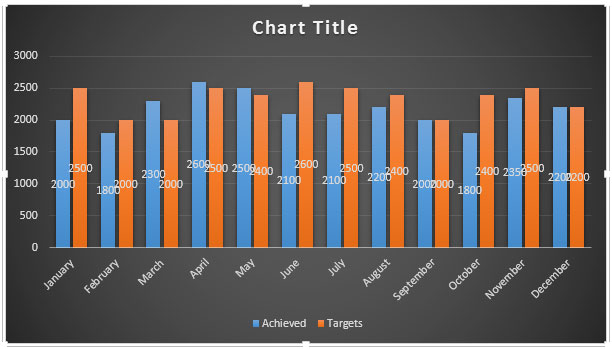
-
Để thêm tiêu đề biểu đồ, hãy nhấp đúp vào tiêu đề.
-
Đổi tên văn bản theo yêu cầu, hoặc bạn cũng có thể xóa nó.
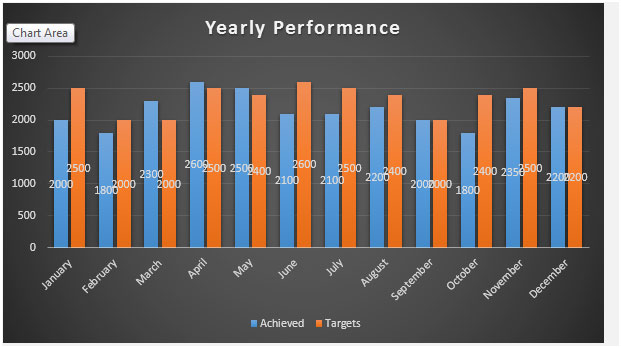
Đây là cách chúng ta có thể tạo biểu đồ cột trong Microsoft Excel.